DeSK0 comentariiUltima actualizare 11 iulie 2013
Puteți extrage copiile de rezervă (fișierele comprimate) pe care iTunes le face de pe iPhone (sau iPod touch) folosind iPhone / iPod Backup Extractor pentru Mac. Backup-urile iTunes includ setările dvs., mesajele, camera foto, documentele, jocurile salvate și alte date. Iată cum:
- Înainte de a face ceva, faceți backup pentru copiile de siguranță (pentru orice eventualitate). Găsiți fișierele de rezervă (~/Library/Application Support/MobileSync/Backup/) și faceți o copie a fișierelor de rezervă.
- Descărcați iPhone / iPod touch Backup Extractor (legătură). Este un fișier .zip.
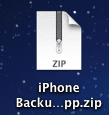
- Instalați această aplicație făcând dublu clic pentru a extrage arhiva.
- Faceți dublu clic pe pictograma iPhone / iPod touch Backup Extractor pentru a-l lansa.

- Faceți clic pe butonul Citiți copii de rezervă pentru a afișa copiile de siguranță pentru iPhone sau iPod pe Mac.
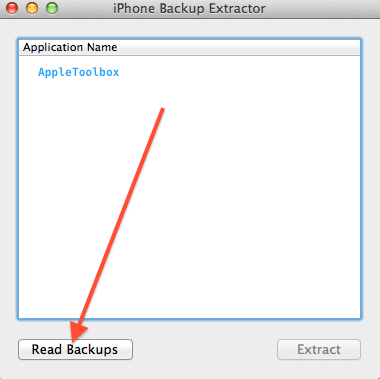
- Selectați copia de rezervă pe care doriți să o extrageți și faceți clic pe Alegeți.
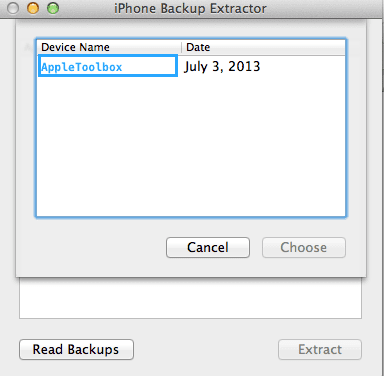
- Veți vedea acum o listă cu diferite fișiere care pot fi extrase. Selectați din listă și faceți clic pe Extragere. În acest exemplu, vom selecta „Fișiere iOS”
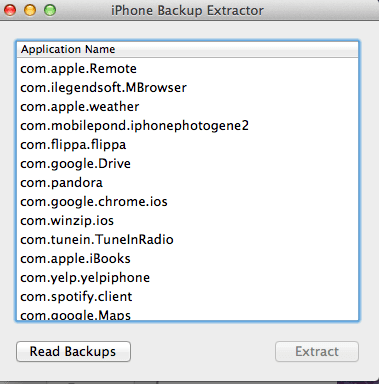
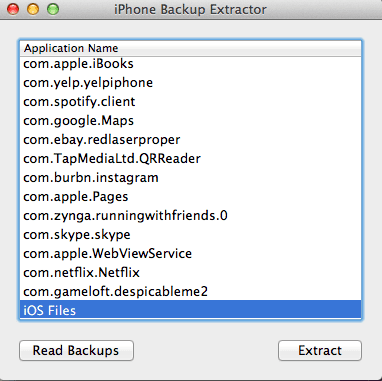
- Selectați o locație pentru extracție (unde doriți) și faceți clic pe butonul Extrage aici:
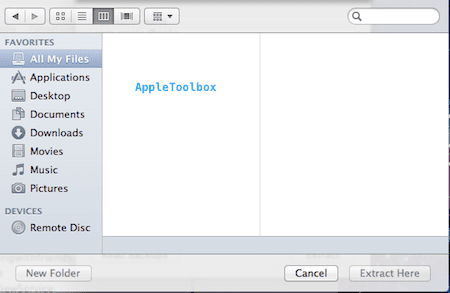
- Localizați folderul pe care l-ați selectat și acum puteți vedea folderul și fișierele „Fișiere iOS”:
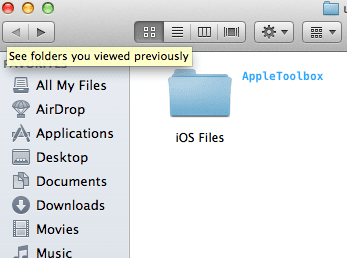
Legate de:
- Notele vocale nu apar în iTunes, remediați
- iTunes nu a putut face backup pentru iPhone, deoarece iPhone-ul s-a deconectat

Obsedat de tehnologie de la sosirea timpurie a A/UX pe Apple, Sudz (SK) este responsabil pentru direcția editorială a AppleToolBox. Are sediul în Los Angeles, CA.
Sudz este specializată în acoperirea tuturor aspectelor legate de macOS, având în vedere zeci de dezvoltări OS X și macOS de-a lungul anilor.
Într-o viață anterioară, Sudz a lucrat ajutând companiile din Fortune 100 cu aspirațiile lor tehnologice și de transformare a afacerii.